Пару примеров работы с графиками C# с использованием компонента Chart. Программа позволяет считать файл с координатами X и Y с помощью openFileDialog и построить по ним график.
Для работы с файлами необходимо подключить пространство имен System.IO
Приводится пример кода, который позволяет сохранить некоторый массив чисел в файл с помощью компонента saveFileDialog.
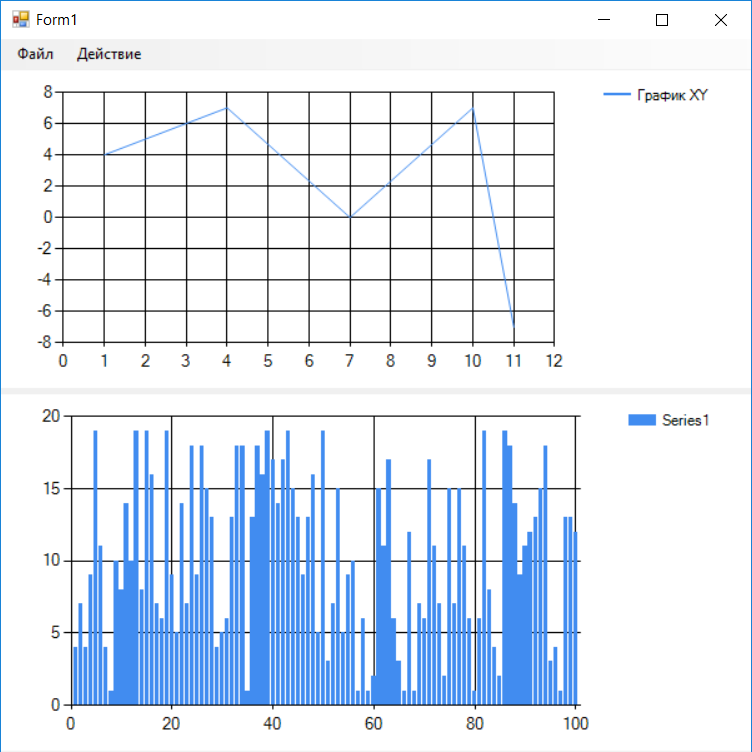
using System;
using System.Collections.Generic;
using System.ComponentModel;
using System.Data;
using System.Drawing;
using System.Linq;
using System.Text;
using System.Threading.Tasks;
using System.Windows.Forms;
using System.IO;
namespace chart
{
public partial class Form1 : Form
{
public Form1()
{
InitializeComponent();
openFileDialog1.Filter = "Text files(*.txt)|*.txt|All files(*.*)|*.*";
saveFileDialog1.Filter = "Text files(*.txt)|*.txt|All files(*.*)|*.*";
}
//Массивы для хранения
List<int> x;
List<int> y;
int[] a;
private void ОткрытьToolStripMenuItem_Click(object sender, EventArgs e)
{
if (openFileDialog1.ShowDialog() == DialogResult.OK)
{
try
{
//Инициализация массивов
x = new List<int>();
y = new List<int>();
//Чтение файла и запись значений в List x и y
StreamReader sr = new StreamReader(openFileDialog1.FileName);
string line;
string[] line2;
while ((line = sr.ReadLine()) != null)
{
line2 = line.Split(','); //разбиваем строку на подстроки
x.Add(Convert.ToInt32(line2[0]));
y.Add(Convert.ToInt32(line2[1]));
}
sr.Close();
//Заполняем график считанными значениями
chart1.Series["Series1"].LegendText = "График XY";
for (int i = 0; i < x.Count; i++)
{
chart1.Series["Series1"].Points.AddXY(x[i], y[i]);
}
}
catch (Exception ex)
{
MessageBox.Show($"Error.\n\nError message: {ex.Message}\n\n" +
$"Details:\n\n{ex.StackTrace}");
}
}
}
private void СохранитьToolStripMenuItem_Click(object sender, EventArgs e)
{
if (saveFileDialog1.ShowDialog() == DialogResult.Cancel)
return;
// получаем выбранный файл
string filename = saveFileDialog1.FileName;
//Начинаем запись в файл
StreamWriter sw = new StreamWriter(filename);
foreach (int val in a)
sw.WriteLine(val);
sw.Close();
MessageBox.Show("Файл сохранен");
}
private void ЗаполнитьГистограммуToolStripMenuItem_Click(object sender, EventArgs e)
{
try
{
//Инициализация массивов
a = new int[100];
//Заполняем массив а случайными числами
Random rnd = new Random();
for (int i = 0; i < a.Length; i++)
a[i] = rnd.Next(1, 20);
//Добавляем точки на график
foreach (int val in a)
chart2.Series["Series1"].Points.Add(val);
}
catch (Exception ex)
{
MessageBox.Show($"Error.\n\nError message: {ex.Message}\n\n" +
$"Details:\n\n{ex.StackTrace}");
}
}
}
}Ссылка на скачивание программы Графики
Ссылка на скачивание программы Визуализация сортировки
Понравилось? Расскажи о нас друзьям :)
